Cómo bloquear correos en Outlook y enviarlo a no deseados
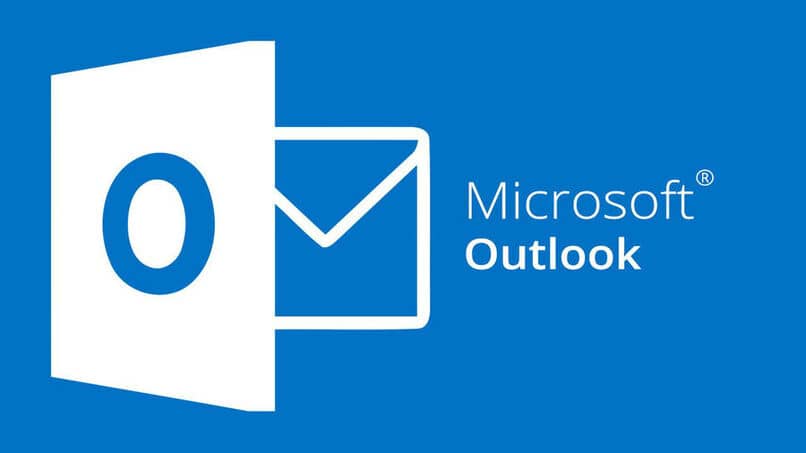
¿Cansado de esos molestos correos que nadie pidió y que solo ocupan valioso espacio en tu bandeja? Llegaste al blog indicado, aquí te explicaremos cómo deshacerte de ellos. Es importante destacar que Outlook pertenece a la suite de Microsoft 365, y más que recibir y enviar emails, es una aplicación de gestión de correos capaz de administrar varias cuentas de diferentes servicios desde un mismo lugar. Sí, puedes configurar tu gmail en Outlook.
También es posible personalizar tareas comunes y recordatorios, además de la programación de correos individuales y grupales. Si aún no tienes cuenta en Outlook, te explicamos cómo crearte un correo e iniciar sesión fácilmente. Ahora bien, ya que conoces algunas ventajas, vamos a explorar y poner nuestra atención en todo lo referente a los correos no deseados. Solo deberás aplicar estos...
Pasos para bloquear a un remitente en Outlook
Si decides bloquear a un remitente, Outlook tomará los correos que pertenecen a dicho dominio y los enviará automáticamente a la carpeta de correo electrónico no deseado. No permitas que tu bandeja de entrada se convierta en buzón de información innecesaria, entérate de cómo hacerlo.
En la App
- Inicia sesión
- Ve a Configuración
- Haz clic en Correo abajo en el panel
- En el menú del lado izquierdo, selecciona Correo, seguidamente Cuentas y haz clic en Bloquear o permitir
- Una vez en Remitentes bloqueados, escribe en la barra el dominio o correo que deseas bloquear y presiona en el icono +
- Selecciona Guardar
Desde la Web
- Selecciona los mensajes o remitentes que deseas bloquear
- En el menú de herramientas que aparece arriba, seleccione el botón Correo no deseado
- Haz clic en Aceptar
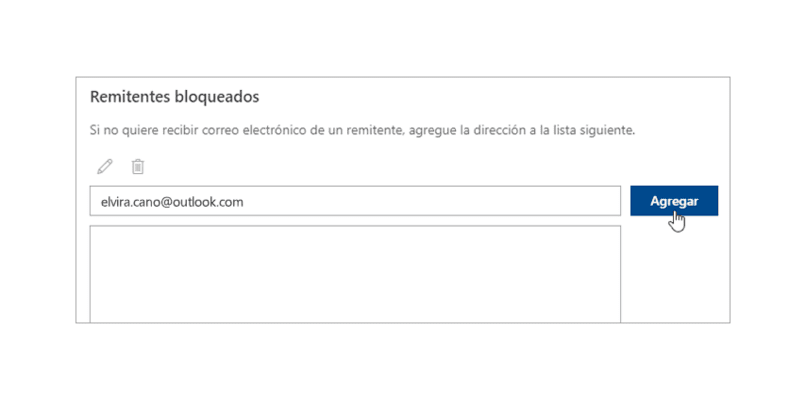
Si deseas desbloquear a un dominio o remitente, solo debes hacer clic en el icono del contenedor de basura que aparece junto a la dirección y listo. Un dato importante que te conviene saber, es que puedes tener hasta 1024 direcciones en tu lista de contactos bloqueados.
¿Cómo bloquear a todos los remitentes desconocidos?
Debes tener claro que al activar esta opción, absolutamente todos los mensajes o dominios que estén fuera de tu lista de remitentes seguros, quedarán bloqueados, esto quiere decir que sus correos pasarán directo a la carpeta correo no deseado sin pasar por bandeja de entrada.
- Inicia sesión en Outlook
- Abre tus Remitentes seguros y haz clic en Agregar
- Escribe las direcciones de todas la personas que desees agregar
- Haz clic en Entrar
- Selecciona el botón Filtro. Una vez allí, debes elegir entre permitir la entrada de correos que provengan solo de tu lista de remitentes seguros o bloquear absolutamente cualquier información que venga de aquellas personas que no hacen parte de tus remitentes seguros.
- Para finalizar, haz clic en Guardar
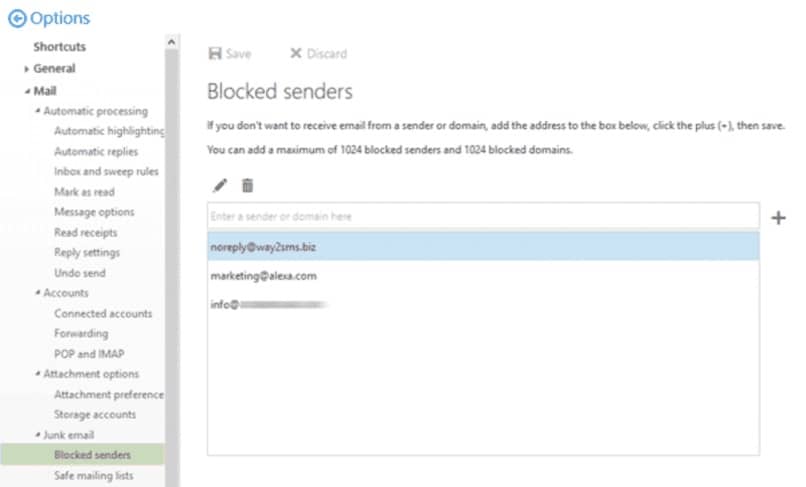
¿Dónde se pueden cancelar las suscripción a boletines y promociones?
Seguramente en algún momento te suscribiste a boletines o promociones de algo que llamó tu atención en ese instante, pero que ahora ya no es tan interesante como creías, o simplemente ya no quieres seguir recibiendo estos correos. Claro que puedes dejar de recibirlos, aquí te explicamos cómo en solo tres pasos.
- Abre tu correo
- En tu bandeja de entrada escoge el correo electrónico promocional que deseas cancelar
- Haz clic en el botón Cancelar suscripción
Pasos para transferir correos a no deseados
Selecciona los mensajes que quieras marcar como no deseado, haz clic en correo no deseado en la parte superior de la pantalla y traslada el mensaje hasta la carpeta. Si accidentalmente envías un correo a no deseado, abre la carpeta en cuestión y sustrae los mensajes que deseas resguardar. En la barra de herramientas que se observa en la parte superior, haz clic en correo no deseado e inmediatamente das clic en correo deseado.
¿Cuánto tiempo dura un correo en la carpeta de no deseados?
Una vez que un mensaje llega a la carpeta de correo no deseado, tiene un lapso de 10 a 30 días para eliminarse automáticamente, así que cerciórate de elegir muy bien tu lista de remitentes seguros y remitentes bloqueados. Si aún no gozas de estos beneficios y funcionalidades, actualiza tu hotmail al nuevo Outlook paso a paso.